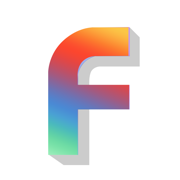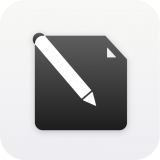word格式套用方法
2025-06-02 10:37:04来源:9gapp编辑:佚名
在日常办公和学习中,我们经常需要处理各种word文档,而格式的统一与美观是提升文档质量的关键。面对一个已经设置好格式的文档,如何快速将其格式应用到另一个文档或文档的不同部分呢?这时,word中的格式刷功能就显得尤为重要。本文将详细介绍如何在word中使用格式刷来复制格式。
一、格式刷的基本使用
格式刷是word中一个非常实用的工具,它可以帮助我们快速复制文本、段落、表格等的格式。以下是格式刷的基本使用步骤:
1. 选择源格式:首先,选中你想要复制格式的文本或段落。这个部分将作为格式源。
2. 找到格式刷:在word的工具栏中,找到“格式刷”按钮。它通常位于“剪贴板”组或“开始”选项卡下,图标为一个刷子形状。
3. 应用格式:点击“格式刷”按钮后,光标将变成一个带有刷子的图标。此时,你可以将光标移动到目标文本或段落上,点击即可应用相同的格式。

二、连续使用格式刷
默认情况下,格式刷只能使用一次。但如果你需要连续应用相同的格式到多个文本或段落上,可以双击“格式刷”按钮。这样,格式刷将保持激活状态,直到你再次点击它或按下“esc”键来取消。
三、复制复杂格式
格式刷不仅可以复制简单的文本和段落格式,还可以复制更复杂的格式,如表格样式、图片环绕方式等。只需按照上述步骤,选中包含复杂格式的源对象,然后使用格式刷将其格式应用到目标对象上即可。
四、使用快捷键提高效率
对于经常需要复制格式的用户来说,使用快捷键可以大大提高效率。在windows系统中,你可以使用“ctrl+shift+c”来复制格式,然后使用“ctrl+shift+v”来应用格式。在mac系统中,对应的快捷键为“cmd+shift+c”和“cmd+shift+v”。
五、注意事项
- 格式冲突:在某些情况下,源格式与目标文本或段落原有的格式可能会发生冲突。此时,word通常会按照优先级规则来应用格式,但你也可以手动调整。
- 版本差异:不同版本的word可能在界面布局和功能上有所差异。但无论哪个版本,格式刷的基本使用方法都是相似的。
- 备份文档:在进行大规模格式调整之前,建议备份原始文档,以防意外情况导致格式丢失或损坏。
通过以上介绍,相信你已经掌握了如何在word中使用格式刷来复制格式的方法。无论是处理简单的文本格式还是复杂的文档布局,格式刷都能帮助你快速实现格式的统一与美观。希望这篇文章能对你的工作和学习有所帮助。